快速學會在Windows上安裝Anaconda
簡單來說,就是整合了讓一台電腦從無到有Python可以使用的安裝程式
首先,讓我們先到Anaconda官方網站(https://www.anaconda.com/products/individual),下載相對應的作業系統的Anaconda版本(有Windows、Linux和macOS可以選擇),並可選擇相對應的位元版本
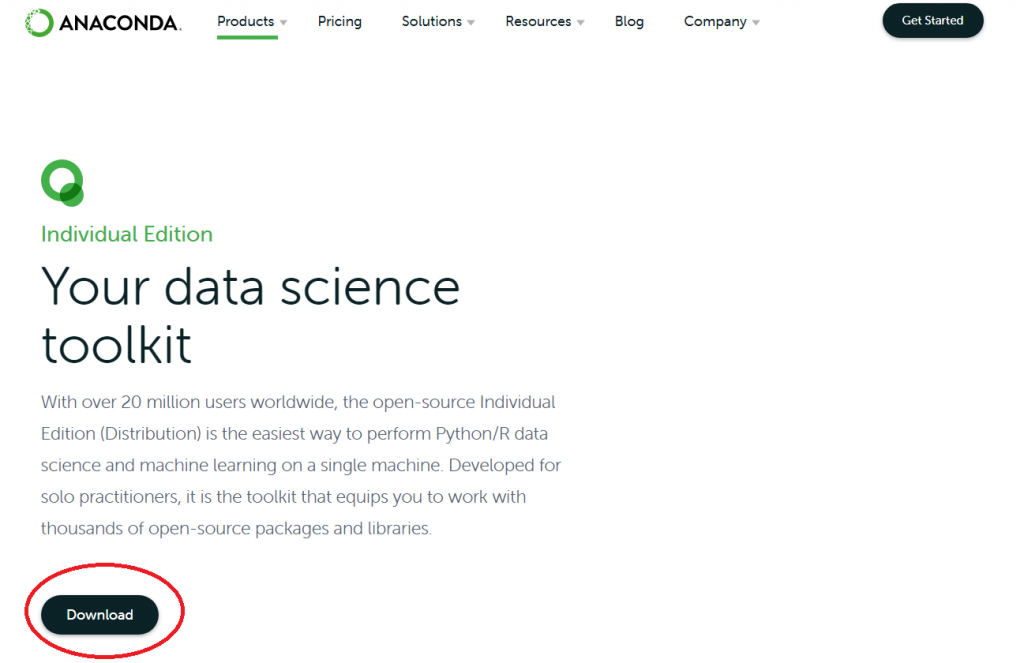
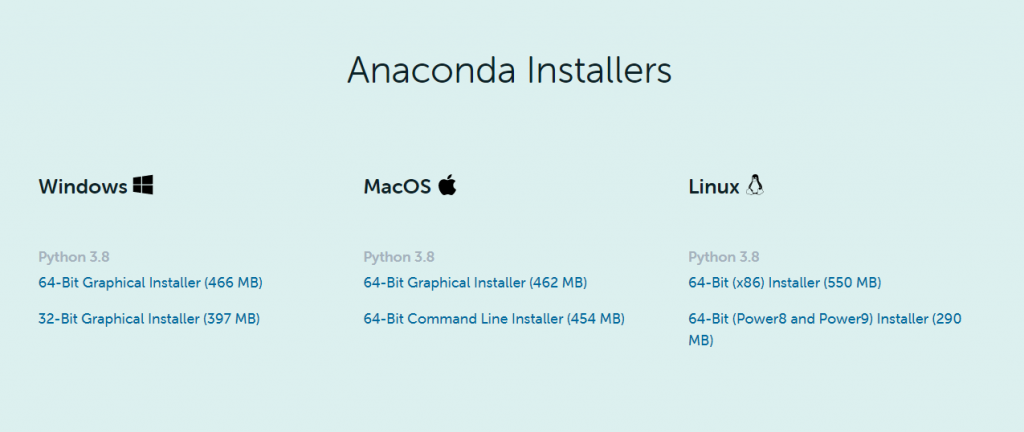
當我們下載好安裝檔案後,開啟安裝檔案,接著真的很簡單只要「Next->I Agree->Next->Next->勾選->Install->Finish」!!
覺得這樣太含糊嗎? 那來讓我緩緩到來!
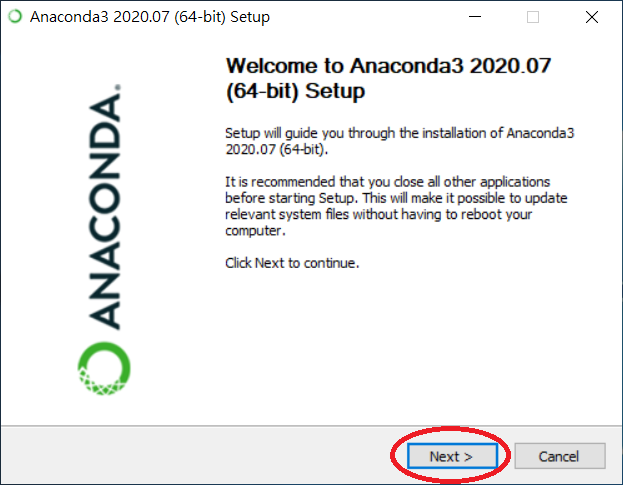
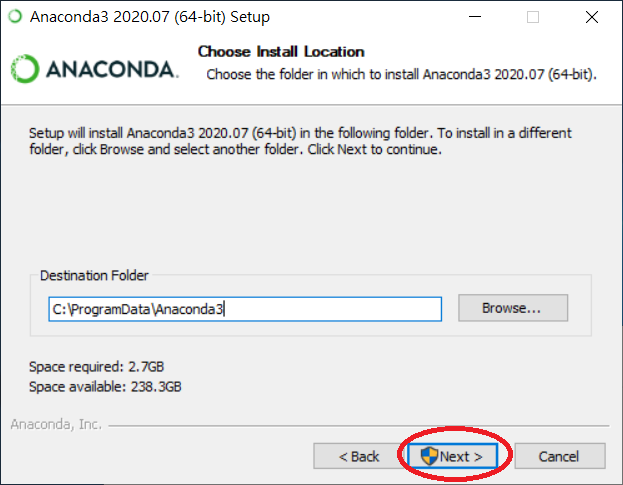
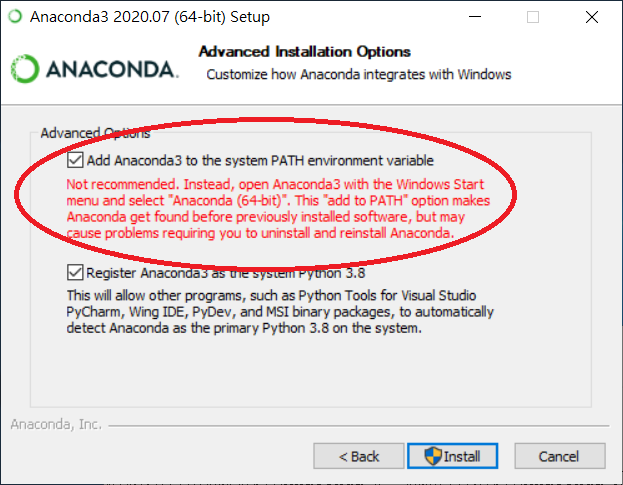
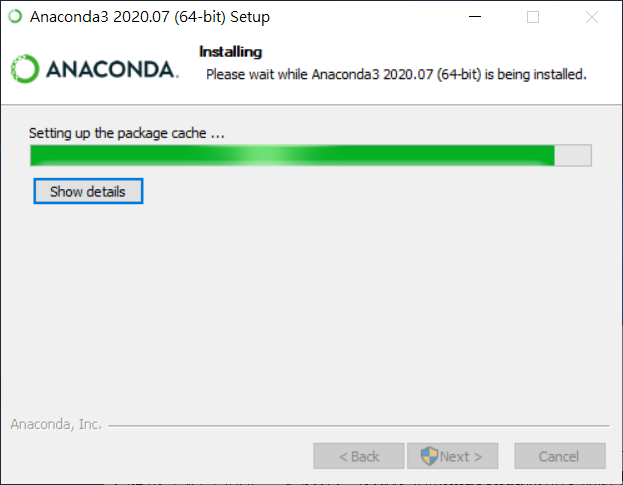
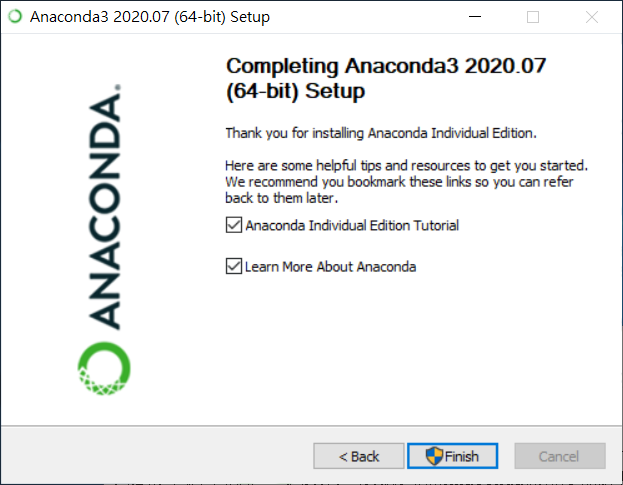
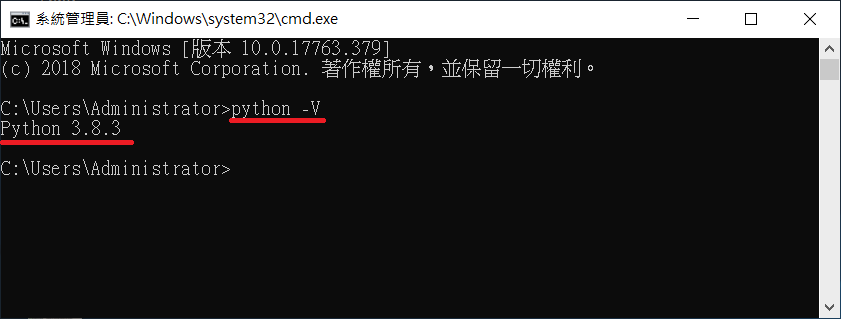
以上就是在Windows安裝Anaconda的過程,若是讓你覺得學習起來很簡單的話,再麻煩來個好評吧!
